Som it-ekspert ved du, at det kan være en udfordring at lave PowerPoint-dias fra et diagram. Men med de rigtige værktøjer behøver det ikke at være det. Her er tre tips til at gøre dit liv lettere. Brug først et værktøj som Visio til at oprette dit diagram. Dette vil give dig et professionelt udseende resultat, der er nemt at arbejde med. For det andet, når du opretter dine dias, skal du bruge det diaslayout, der passer bedst til dit diagram. For eksempel, hvis du har et flowchart, skal du bruge 'proces'-layoutet. Vær endelig ikke bange for at bruge animation. Dette kan hjælpe med at bringe dit diagram til live og gøre det mere forståeligt for dit publikum. Med disse tip i tankerne vil det være en leg at oprette PowerPoint-dias fra et diagram. Så kom på arbejde og begynd at imponere din chef og kunder i dag!
Der er tidspunkter, hvor du muligvis skal oprette flere dias på samme tid i henhold til dispositionen. Hvis ja, kan du følge denne trin for trin guide til oprette PowerPoint-dias fra diagram . Du kan oprette en disposition i Microsoft Word, Notesblok eller et hvilket som helst andet tekstredigeringsprogram.

Sådan opretter du PowerPoint-dias fra et diagram
Følg disse trin for at oprette PowerPoint-dias fra Outline:
windows 7 stop windows 10 notifikation
- Opret et diagram i Word eller Notepad.
- Gem diagrammet i DOCX- eller TXT-format.
- Åbn Microsoft PowerPoint på din computer.
- Gå til Indsæt fanen
- Klik på Ny slide mulighed.
- Vælg Slides fra planen mulighed.
- Vælg en skemafil, og klik på knappen Indsæt knap.
Fortsæt med at læse for at lære mere om disse trin.
Først skal du lave en præsentationsplan. Denne plan kan oprettes i Word, Notesblok eller enhver anden applikation. Det er dog bedre at bruge disse applikationer og gemme skemafilen i DOCX- eller TXT-format. Fordi disse formater er nemme at læse af Microsoft PowerPoint, vil du ikke have nogen problemer med at åbne disse filer.
Du kan dog også oprette underpunkter, hvis du ønsker det. Når du har oprettet filen, skal du gemme den i DOCX- eller TXT-format, afhængigt af hvilket program du bruger til at oprette diagrammet.
Åbn derefter Microsoft PowerPoint-applikationen på din computer og naviger til Indsæt faneblad Her kan du finde en mulighed kaldet Ny slide . Du skal klikke på denne mulighed og vælge Slides fra planen mulighed.
hvordan man tænder for spiltilstand windows 10
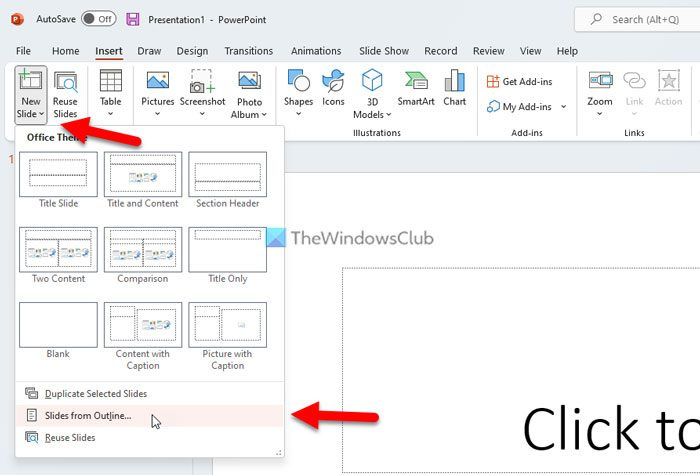
Et panel åbnes derefter, så du kan vælge en skemafil. Du skal vælge den fil, du oprettede tidligere, og klikke på knappen Indsæt knap.
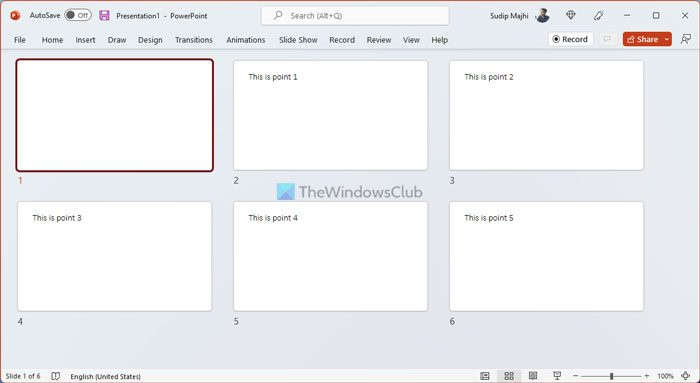
Alle slides oprettes automatisk, så snart du klikker på knappen Indsæt knap. Du kan finde højdepunkter som diastitler. PowerPoint opretter lige så mange dias, som der er punkter, du tilføjer til dispositionsfilen.
vinduet opdateringstjeneste mangler
Læs: Sådan opretter du en køreplan i Microsoft PowerPoint
afinstallere smb1-klientopgave
Kan du lave en PowerPoint ud fra en plan?
Ja, du kan lave en PowerPoint-præsentation ud fra en plan. I PowerPoint kan du oprette flere dias med en Outline-titel. Strukturen kan oprettes i Microsoft, Notepad, Notepad++ eller en hvilken som helst anden teksteditor. Du skal oprette en PowerPoint-læsbar fil - det er det eneste krav.
Hvordan opretter man et nyt dias ved hjælp af strukturpanelet?
Ja, du kan oprette et nyt dias ved hjælp af strukturpanelet. Alle trin er beskrevet i denne artikel, og det anbefales, at du følger dem omhyggeligt. Start processen ved at oprette et diagram og fuldfør det ved at importere diagrammet til Microsoft PowerPoint.
Dette er alt! Håber denne guide hjalp.
Læs: Sådan skifter du mellem visninger i PowerPoint under en præsentation.















